使用富士施乐激光打印机的几条注意【cp105b】
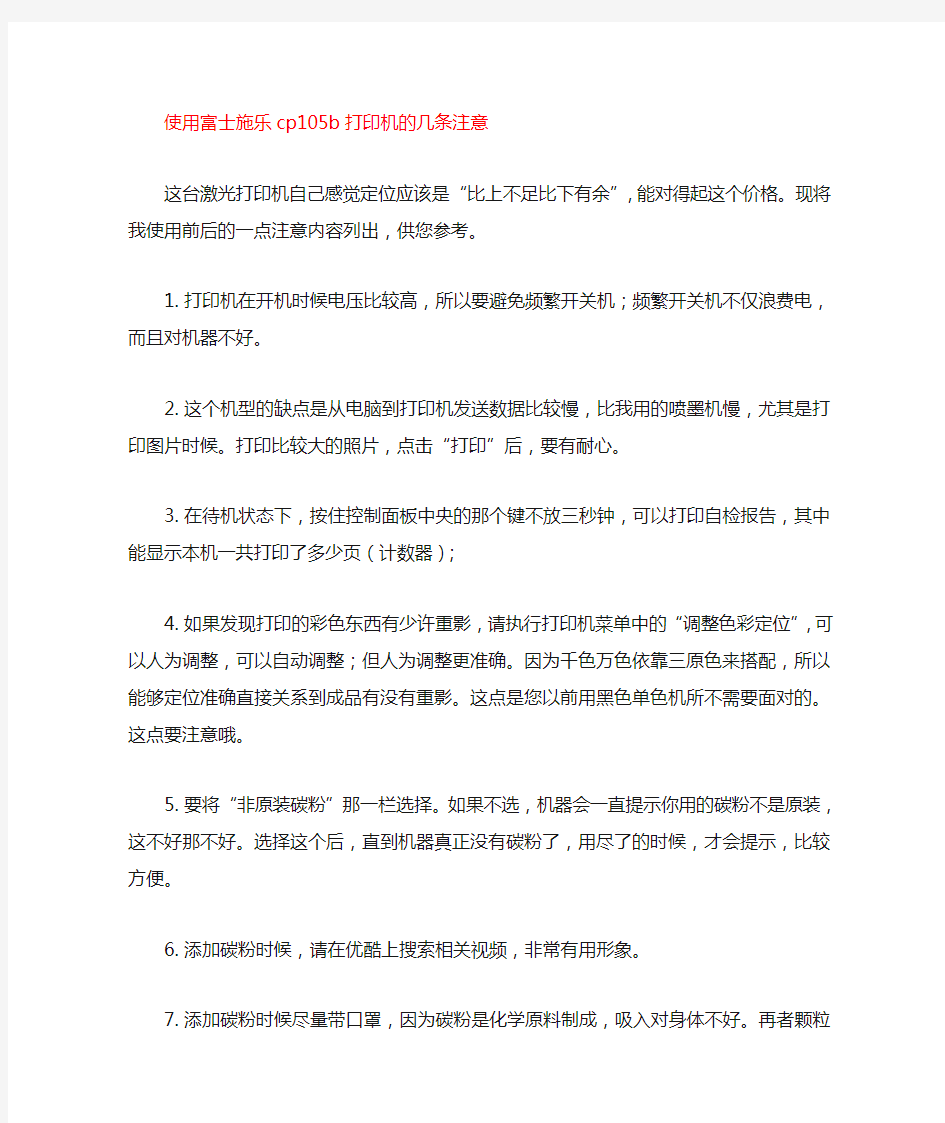

使用富士施乐cp105b打印机的几条注意
这台激光打印机自己感觉定位应该是“比上不足比下有余”,能对得起这个价格。现将我使用前后的一点注意内容列出,供您参考。
1.打印机在开机时候电压比较高,所以要避免频繁开关机;频繁开
关机不仅浪费电,而且对机器不好。
2.这个机型的缺点是从电脑到打印机发送数据比较慢,比我用的喷
墨机慢,尤其是打印图片时候。打印比较大的照片,点击“打印”
后,要有耐心。
3.在待机状态下,按住控制面板中央的那个键不放三秒钟,可以打
印自检报告,其中能显示本机一共打印了多少页(计数器);
4.如果发现打印的彩色东西有少许重影,请执行打印机菜单中的“调
整色彩定位”,可以人为调整,可以自动调整;但人为调整更准确。
因为千色万色依靠三原色来搭配,所以能够定位准确直接关系到成品有没有重影。这点是您以前用黑色单色机所不需要面对的。
这点要注意哦。
5.要将“非原装碳粉”那一栏选择。如果不选,机器会一直提示你用的
碳粉不是原装,这不好那不好。选择这个后,直到机器真正没有碳粉了,用尽了的时候,才会提示,比较方便。
6.添加碳粉时候,请在优酷上搜索相关视频,非常有用形象。
7.添加碳粉时候尽量带口罩,因为碳粉是化学原料制成,吸入对身
体不好。再者颗粒微小,难以依靠身体循环系统排出体外,类似于PM2.5对人类的危害。口罩应该选择三层以上的“pm2.5专用”,一般的薄层是没用的。
8.添加碳粉之前,先将碳粉摇一摇。
9.添加时候,缓缓倒入。不要太满。太满的话,机器会把最上层的
碳粉处理到废粉仓。也是白白浪费掉。因为机器需要有空间来震荡碳粉。如果灌得太满,机器是无法正常工作的。
10.每一次添加碳粉,建议都要清理废粉仓。这点非常重要。我明白
这个道理是以用坏一台为代价的。如果一直不清理废粉仓,废粉仓就会被堆满。堆满后废粉无法再进入,于是泄漏到了机器的定影带上,从此无法再打印出清晰的纸张,这还算轻的;如果废粉逸散到机械传动部位,机器会无法工作,甚至报废。清理出的废粉应该用密封袋子包好妥善处理,避免其到处飞扬。
祝您使用愉快,有问题请告诉我,我会尽力帮您的。
施乐CM215b彩色一体机拆机图解
施乐CM215b彩色激光打印复印一体机拆机图 本人OA/IT技术员,开有一家电脑店,兼营打字、复印。2年前买了一台施乐215彩机,当初就是冲它便宜买的,价格1200多点。2年用后总结,这机器问题实在是太多太多,好麻烦。就前几天,机器又出现偏色的问题,试了好多方法,实在没辙了,考虑拆机清显影仓,换载体。网上查了一通,根本找不到拆机图,只听说机器好难拆,坏了换新的。怎么办呢?只有自力更生了,自己当回小白鼠,把机器死马当活马医,大不了,废了它,反正自己的,如果是客户就麻烦一些了,要么修好要不出丑。也为了伟大的OA事业,给同行朋友献上点点经验,我义无反顾-----拆。大图献上
拆机第一步,先把红框内的卡扣撬开,再把红圈位置的2颗螺丝卸了,再拆扫描部分就简单了。但千万不能马上拆扫描部分,还要把机器左侧的盖板拆掉,把扫描部分的偏平 数据线拔出,才能卸扫描部分。这是我血的教训,请看图。
下图偏平线插槽是好的,上图已经断下来了。插槽的开口方向是朝向你(向前)的,不是朝上,所以,我把扫描部分往
上抬的时候,不经意间把偏平线连同插槽一起往上抬,往上抬、往上抬、然后然后插槽就脱离主板了。装不回去,换块主板,基本要150大洋。如果当初设计时,插槽是向上的,就没这回事了。真是脑残的设计。 拆了前盖板左盖板,扫描部分就可以轻易取下,然后扫描部分下面的一块盖板拆了,机器右侧的粉仓部位比较好拆,不费吹灰之力就卸了。好,看下图 提醒一下,看到这副图了,才能拆机器后盖板。三星4521之类的机器想必大家肯定拆过,拆个机器后盖,几颗螺丝拧了就可拿出。这一招在施乐215上行不通,因为,机器后盖上有个传感器,传感器有条线连在机器里面。所以,这个机器千万别惹它卡纸,卡住了,有你好受,取个卡纸,机器要
富士施乐打印机DP P d设置说明
富士施乐打印机DP P355d设置说明 问题一:打印配置页 1.屏幕显示“Ready to print(准备就绪)”,按“Menu(菜单)”键。 2.屏幕显示“Menu Report/list(报告列表)”,按两次“OK”键。 问题二:粉容量多少提示 1.屏幕显示“Ready to print(准备就绪)”,下边显示Toner left后边量杯容器图标显 示剩余多少。 问题三:手动设置IP地址 1.屏幕显示“Ready to print(准备就绪)”,按“Menu(菜单)”键。 2.屏幕显示“Menu Report/list(报告列表)”,按两次“向下”键。 3.屏幕显示“Menu Admin Menu”,按一次“向右”键。 4.屏幕显示“Admin Menu PCL Settings”,按三次“向下”键。 5.屏幕显示“Admin Menu Network Setup”,按一次“向右”键。 6.屏幕显示“Network Setup Ethernet”,按一次“向下”键。 7.屏幕显示“Network Setup TCP/IP”,按一次“向右”键。 8.屏幕显示“TCP/IP IP Mode”,按一次“向下”键。 9.屏幕显示“TCP/IP IPv4”,按一次“向右”键。 10.屏幕显示“IPv4 Get IP Address”按一次“向右”键。 11.屏幕显示“Get IP Address DHCP/Autonet”按四次“向下”键。 12.屏幕显示“Get IP Address panel”。按一次“OK”键。 13.屏幕显示“Restart Printer to apply setting”,按两次“返回”键。 14.屏幕显示“IPv4 Get IP Address”,按一次向下键。 15.屏幕显示“IPv4 IP Address”,按一次向右键。 16.屏幕显示“IP Address ,按向上向下向右键调节地址,然后按OK键。 17.屏幕显示“Restar printer to apply setting”,按两次返回键。 18.屏幕显示“IPv4 IP Address ”,按一次“向下”键。 19.屏幕显示“IPv4 Subnet Mask”,按向上向下向右设置子网掩码,按OK键。 20.屏幕显示“Restart Printer to apply setting”,按两次“返回”键。 21.屏幕显示“IPv4 Subnet Mask”,按一次向下键。 22.屏幕显示“IPv4 Gateway Address”,按一次向右键。 23.屏幕显示“Gateway Address ,按方向键设置网关。 24.屏幕显示“Gateway Address ,按OK键。 25.屏幕显示“Restart Printer to apply setting”,关闭并重新打开打印机。 问题四:IP地址手动改为自动获取 1.屏幕显示“Ready to print(准备就绪)”,按“Menu(菜单)”键。 2.屏幕显示“Menu Report/list(报告列表)”,按两次“向下”键。 3.屏幕显示“Menu Admin Menu”,按一次“向右”键。 4.屏幕显示“Admin Menu PCL Settings”,按三次“向下”键。 5.屏幕显示“Admin Menu Network Setup”,按一次“向右”键。 6.屏幕显示“Network Setup Ethernet”,按一次“向下”键。 7.屏幕显示“Network Setup TCP/IP”,按一次“向右”键。
富士施乐激光打印机常见故障排除技巧
富士施乐激光打印机常见故障排除技巧 对于激光打印机,相信大家都不会陌生了,那么对于激光打印机的一些问题,我们又该怎么去解决呢?下面小编就以富士施乐激光打印机为例给大家介绍一下常见的故障排除技巧吧,欢迎大家参考和学习。 为什么FUJI XEROX 3110/3210在实际打印的时候速度没有达到产品宣传的速度? 打印机的打印速度是指引擎速度,不包括文件处理时间和文件传输的时间。影响打印机速度的因素主要有以下几条:1.作业复杂的程度,既文件大小; 2.文件的覆盖率; 3.驱动中是否有分页; 4.非打印机自带字体的使用数量; 5.使用的端口类型; 6.打印机的内存; 7.分辨率/打印质量的设置; 8.介质的类型 FUJI XEROX WC490cx多功能机有几种功能? 一共有六大功能:电话,传真,打印,复印,彩色扫描和
PC传真。 Phaser740打印机支持的最小介质尺寸是多少? 不小于89×254mm。如果太小,会导致C,D区卡纸。 FUJI XEROX Phaser1235打印机提示“black drum near end of life”如何处理? 请更换黑色硒鼓。 FUJI XEROX Phaser2135打印机提示“transfer belt missing reseat belt”如何处理? 1.重新启动打印机; 2.重新安装转印带(transfer belt); 3.联系当地维修点或拨打8008205146-3。 FUJI XEROX Phaser2135出现全白打印怎么处理?
1.确认介质是打印机支持的介质; 2.打开上盖,清洁并重新放置硒鼓; 3.清洁LED(可以用90%的酒精); 4.检查LED的连线; 5.联系当地维修点或拨打8008205146-3。 FUJI XEROX Phaser2135打印机出现白条或黑条如何处理? 请按以下步骤操作: 1.打开上盖; 2.清洁LED镜头(注意不要让硒鼓曝露在强光下); 3.检查硒鼓上有无伤痕并更换;
用富士施乐激光打印机的几条注意复习进程
用富士施乐激光打印机的几条注意
用富士施乐激光打印机的几条注意 【cp105b、cm215之类个人彩色激光打印机适用】 1. 打印机在开机时候电压比较高,所以要避免频繁开关机;频繁开关机不仅浪费电,而且对机器不好。因为定影带需要高温预热。 2. 这个机型的缺点是从电脑到打印机发送数据比较慢,比我用的喷墨机慢,尤其是打印图片时候。打印比较大的照片,点击“打印”后,要有耐心。避免发送单张超过300m的图片。 3. 如果发现打印的彩色东西有少许重影(边缘轮廓处),请执行打印机菜单中的“调整色彩定位”,可以人为调整,可以自动调整;但人为调整更准确。因为千色万色依靠三原色来搭配,所以能够定位准确直接关系到成品有没有重影。一般调整一次,就可以得到长期合适的效果,不需要常常调整。 4. 所有万元以下的机器,由于自身机械结构被简化,少了定影硒鼓单元,所以打印文字等“小覆盖区域”还问题不大,但打印纯色的大覆盖色块问题就大。表现为打印纯色的大区域图,会出现纯色块区域,有颜色覆盖不均的效果,这与碳粉质量,和使用纸张有关(使用的纸张越厚、越光滑就越明显);如果是普通纸还很明显的话,可以操作下菜单里的“清洁定影单元”之类的。但新机器一般用不着。 5. 建议将菜单中“非原装碳粉”那一栏选中。如果不选,机器会一直提示你用的碳粉不是原装,还会总提示你碳粉不足,而且每次加碳粉时候,必须更换芯片(选中了“非原装碳粉”就不用更换芯片)。装芯片的塑料卡子处,非常脆薄,稍不注意就弄坏了,或者弄的接触不良。很麻烦的。选择这个后,直到机器真正没有碳粉了,用尽了的时候,才会提示,比较省时方便。网上很多销售机器
富士施乐打印机代码及固定P设置方法
施乐S1810打印机固定IP地址设置方法 1、登陆管理员模式,因一般都是节能睡眠模式,按节能(约4秒)—登陆(约4秒)—输入密码:11111,进入管理员模式。 2、在管理员模式下输入202—启动,按1—启动,打印机器配置的详细清单,这里面可以获取打印机MAC地址及IP地址详细信息。 CentreWare Internet Services,默认账号:11111,密码:x-admin,登陆以后查看左侧单网络设定可以直观的看到相关设定信息,设置固定IP操作:网络设定—通讯协议设定—TCP/IP—IP地址设定方法—手动设定—应用新的设定—重新启动,更改IP地址、子网掩码、网关地址后用新的IP地址登陆。 4、更改完固定IP地址后发现还是不能安装驱动获取正确的网络地址,这是还要进入通讯协议设定重新设定SNMP LDP 端口9100,基本上不改就是在框内去掉√,在打√,应用新的设定重启,AVG杀毒软件本人测试有些不兼容,所以在安装打印机驱动时建议关闭掉,这时再次安装打印机驱动就会发现找到了网络IP地址和打印机,安装打印机驱动。 富士施乐S1810网络打印设置教程 设置步骤如下: 1、长按“登录”按钮,进入管理员模式 2、输入“11111”,点击“启动”
3、输入“P1008”,点击两次“启动”,输入“16”,点击“启动” 4、用“C”清除 5、“P1008”改成“P1009”,点击两次“启动”,输入IP地址第一段如:192,点击“启动” 6、“P1009”改成“P1010”,点击两次“启动”,输入IP地址第二段如:168,点击“启动” 7、“P1010”改成“P1011”,点击两次“启动”,输入IP地址第三段如:001,点击“启动” 8、“P1011”改成“P1012”,点击两次“启动”,输入IP地址第四段如:240,点击“启动” 9、“P1012”改成“P1013”,点击两次“启动”,输入子网地址第一段如:255,点击“启动” 10、“P1013”改成“P1014”,点击两次“启动”,输入子网地址第二段如:255,点击“启动” 11、“P1014”改成“P1015”,点击两次“启动”,输入子网地址第三段如:255,点击“启动” 12、“P1015”改成“P1016”,点击两次“启动”,输入子网地址第四段如:000,点击“启动”
用富士施乐激光打印机的几条注意
用富士施乐激光打印机的几条注意 【cp105b、cm215之类个人彩色激光打印机适用】 1. 打印机在开机时候电压比较高,所以要避免频繁开关机;频繁开关机不仅浪费电,而且对机器不好。因为定影带需要高温预热。 2. 这个机型的缺点是从电脑到打印机发送数据比较慢,比我用的喷墨机慢,尤其是打印图片时候。打印比较大的照片,点击“打印”后,要有耐心。避免发送单张超过300m的图片。 3. 如果发现打印的彩色东西有少许重影(边缘轮廓处),请执行打印机菜单中的“调整色彩定位”,可以人为调整,可以自动调整;但人为调整更准确。因为千色万色依靠三原色来搭配,所以能够定位准确直接关系到成品有没有重影。一般调整一次,就可以得到长期合适的效果,不需要常常调整。 4. 所有万元以下的机器,由于自身机械结构被简化,少了定影硒鼓单元,所以打印文字等“小覆盖区域”还问题不大,但打印纯色的大覆盖色块问题就大。表现为打印纯色的大区域图,会出现纯色块区域,有颜色覆盖不均的效果,这与碳粉质量,和使用纸张有关(使用的纸张越厚、越光滑就越明显);如果是普通纸还很明显的话,可以操作下菜单里的“清洁定影单元”之类的。但新机器一般用不着。 5. 建议将菜单中“非原装碳粉”那一栏选中。如果不选,机器会一直提示你用的碳粉不是原装,还会总提示你碳粉不足,而且每次加碳粉时候,必须更换芯片(选中了“非原装碳粉”就不用更换芯片)。装芯片的塑料卡子处,非常脆薄,稍不注意就弄坏了,或者弄的接触不良。很麻烦的。选择这个后,直到机器真正没有碳粉了,用尽了的时候,才会提示,比较省时方便。网上很多销售机器和碳粉的人,为了附带销售芯片,会说那样可能损坏机器;但我问过太原售后站和官网的客服,他们都说如此操作毫无影响。 6. 添加碳粉时候,可以在优酷上搜索相关视频,非常有用形象。添加碳粉时候尽量带口罩,因为碳粉是化学原料制成,吸入对身体不好。碳粉颗粒微小,难以依靠身体循环系统排出体外,类似于PM2.5对人类的危害。口罩应该选择三层以上的“pm2.5专用”,一般的薄层是没用的。这点需要注意。尤其避免对着碳粉大口呼吸。要轻轻操作,且要及时通风,建议在避免扬尘的无风的室外操作。添加碳粉之前,先将碳粉摇一摇。使其蓬松,才能像液体一样流淌倒入粉盒。如果不摇、灌入时候会很麻烦的。添加时候,缓缓倒入。不要太满。太满的话机器会把最上层的碳粉处理到废粉仓。也是白白浪费掉。因为机器需要有空间来震荡碳粉。如果灌得太满,机器也无法正常工作。 7. 每两次添加碳粉,建议都要清理废粉仓。这点非常重要。我明白这个道理是以用坏一台为代价的;淘宝的销售人员大多不明白这个要求,一般不会告诉顾客。后来是我请教了太原维修师傅才知道的。碳粉盒子底部,有一个小独立仓,是存放废粉的。打印机在工作的时候,会正常产生废弃碳粉。按照官方的要求,每次用完粉盒都要扔掉换新的,所以废粉仓自然不会满到溢出。但大家毕竟都是用粉盒,不断添加新碳粉的,所以废粉仓会越来越满,如果一直不清理废粉仓,废粉仓就会被堆满。最终废粉无法再进入,于是溢出泄漏到了机器的定影带上,从此无法再打印出清晰的纸张,这还算轻的;如果废粉逸散到机械传动部位,机器会无法工作,甚至报废。机器开机后,会出现卡卡卡的机械故障,没法再使用。很多人的机器,都是这样坏了的。清理出的废粉应该用密封袋子包好妥善处理,避免其到处飞扬。具体的方法,请见图:
富士施乐故障维修代码
xx故障诊断代码 1 维修呼叫程序 呼叫流程……………………………………………………… ……………………… 2-13 002-xxx HDD 002-770 作业模板处理-HD 满RAP……………………………………………… 2-15 003-xxx IPS-ESS 通讯 003-318 IIT 软件故障 RAP ……………………………………………………… 2-17 003-319 IIT 视频驱动程序检测故障RAP ……………………………………… 2-17 003-320 IISS-ESS 通讯故障1 RAP …………………………………………… 2-18 003-321 IISS-ESS 通讯故障2 RAP …………………………………………… 2-18 003-322 IISS-ESS 通讯故障3 RAP …………………………………………… 2-19 003-323 IISS-ESS 通讯故障4 RAP …………………………………………… 2-19
RAP …………………………………………… 2-20 003-325 IISS-ESS 通讯故障6 RAP …………………………………………… 2-20 003-326 IISS-ESS 通讯故障7 RAP …………………………………………… 2-21 003-327 IISS-ESS 通讯故障8 RAP …………………………………………… 2-21 003-328 IISS-ESS 通讯故障9 RAP …………………………………………… 2-22 003-329 IISS-ESS 通讯故障10 RAP ………………………………………… 2-22 003-330 IISS-ESS 通讯故障11 RAP ………………………………………… 2-23 003-331 IISS-ESS 通讯故障12 RAP ………………………………………… 2-23 003-332 IISS-ESS 通讯故障13 RAP ………………………………………… 2-24 003-333 IISS-ESS 通讯故障14 RAP ………………………………………… 2-24 003-334 IISS-ESS 通讯故障15 RAP ………………………………………… 2-25
目前市面上销售的激光瓷像打印机主要是采用富士施乐更换瓷粉打印
目前市面上销售的激光瓷像打印机主要是采用富士施乐更换瓷粉打印的照片。成都佳鑫达数码科技采用的是最新型富士施乐A4幅面的CP105b彩色激光打印机,机内磁鼓固定不可撤下,永久使用,四个粉盒可以撤下分离置换。是目前激光彩色打印机价格比较低,打印出的黑白-彩色图文图像品质清晰,比较优秀,初次投资比较少,长期生产的全国保修的彩色激光打印机产品,完全可以代理相同规格的A4幅面的C111O等激光打印机的产品。加上有激光瓷像专用的高温瓷粉颜料,空白花纸,封面油,瓷像专用烤箱配套使用,特别适合做A4尺寸(20*30cm)以下任何尺寸的黑白-彩色高温平面瓷板瓷像。当能,分段拼图打印瓷用花纸,做大尺寸A3以上的平面瓷板或者大尺寸曲面陶瓷图像图文也是可以的,还可以做小尺寸的曲面瓷器-玻璃器皿(碗,杯,盘,瓶等)特殊特色的,具有个性化自己设计的图文图像。 为什么采用富士施乐CP105b作为激光瓷像打印机呢? 由香港著名影视明星梁朝伟先生代言的富士施乐CP105b高性能彩色激光打印机,是富士施乐最新主打机型,代表着富士施乐最新科技,富士施乐是激光打印机的创始人,发明者,由世界顶尖设计师设计,世界五百强企业生产。采用鼓粉分离设计,永久硒鼓终生免更换,耗材只需要添加碳粉,用完后轻松地往粉盒倒入碳粉即可使用,无需维护,使用成本低至极限,是目前市面上最省钱,最便宜的彩色激光打印机。每分钟10张的彩色输出速度,高品质的彩色打印效果,稳定的工作性能,超高的性价比是你办公的必备利器。由香港著名影视明星梁朝伟先生代言的富士施乐CP105b高性能彩色激光打印机,是富士施乐最新主打机型,代表着富士施乐最新科技,富士施乐是激光打印机的创始人,发明者,由世界顶尖设计师设计,世界五百强企业生产。采用鼓粉分离设计,永久硒鼓终生免更换,耗材只需要添加碳粉,用完后轻松地往粉盒倒入碳粉即可使用,无需维护,使用成本低至极限,是目前市面上最省钱,最便宜的彩色激光打印机。每分钟10张的彩色输出速度,高品质的彩色打印效果,稳定的工作性能,超高的性价比是你办公的必备利器。 激光瓷像设备,特别适合个体瓷像店,小型照相馆,扩展高保真墓碑瓷像-艺术瓷像-纪念瓷像-独创设计的图文图像的瓷像业务使用。激光瓷像以瓷像质量好,瓷像清晰度高,制作速度快捷,应用范围广为前提,必定取胜当地瓷像业务市场。 CP105b激光瓷像打印机,因为打印对象是:瓷用花纸,所以不象喷墨瓷像打印机那样大动干戈的改装成打印平面瓷板的打印机,只需要小动手术改装就行。要想利用激光机打印瓷用花纸,必须要将激光机内打印普通纸用的,不耐高温的碳粉颜料,想办法排除干净,能后再安装激光瓷像专用的,耐高温的专用的瓷粉颜料就行(新的原装激光机因为出厂需要试机,已经安装了少量的碳粉颜料的)。关于如何排除碳粉颜料的方法,安装激光专用瓷粉的方法,打印花纸的方法,刷盖封面油的方法,转帖图像花纸的方法,烧制高温瓷像的方法等等成都佳鑫达数码都会给予培训的。 激光瓷像机特别适合打印少量的,单张的,特殊特色的,独具个性的,自己设计图像图文的,瓷像专用的瓷用花纸。如墓碑瓷像,瓷板肖像,艺术瓷像,纪念瓷像等等(胶印丝网印刷的瓷用花纸是大批量生产的设备,只能定制大批量同一种图像图文的瓷用花纸,花纸生产工艺需要预先制版的。不可能做单张的,少量的,特殊特色的,独具个性的瓷像专用的瓷用花纸的)。本激光瓷像打印机专业用于打印制作A4尺寸以下的图像图文瓷用花纸,能在2小时之内(烧制瓷像升温到800度约半小时,冷却约1.5小时)应急做出高温瓷像,做出的瓷像,比喷墨瓷像机更高品质的瓷像。对于要求想做平面瓷板又想做曲面瓷器-玻璃器皿(碗,杯,盘,瓶等)图文图像画面的高温瓷像店,对于为了适应追求高品质瓷像的客户的要求,瓷像店必定选择的瓷像设备。也是照相馆扩展写真艺术品瓷像业务必定选择的高温瓷像设备。高温瓷像如同普通日用瓷画面一样,永久不褪色脱落画面的。(普通日用瓷画面,也是转贴瓷用花纸或者人工陶瓷绘画画面后,再高温800度烤制的陶瓷画面)
施乐彩色打印机的型号有哪些
随着现在打印需求量的不断增加,打印机是越来越受欢迎了,随之打印机也在不断的推陈出新,在现在的激光单色打印机的基础上出现了一种激光彩色打印机,这种打印机能打印照片之类有色彩的东西。它的型号有施乐1256、施乐1257、施乐5065、施乐6550、施乐7855、施乐7500 、施乐DC450、施乐CP105b、施乐C1110、施乐4300、施乐6060、施乐8000、施乐黑白机750I、1100等等。下面就为大家简单介绍下,一起来看看吧。 一、富士施乐CP105b彩色打印机 富士施乐的这款激光彩色打印机最大的特点就是打印速度快!打印彩色的速度保持在一分钟10页,打印黑白的速度保持在一分钟12页。在打印技术上采用的是SLED技术,这使得打印的分辨率保持在1200×2400dpi,打印输出的质量很好。在整体外观的设计上,小巧是它突出的设计点,这节约了放置空间,不占地方。这款适合的对象一般是家庭使用或者是小办公室使用。 富士施乐C1110采用了传统的彩色激光打印机一次成像技术,进纸单元在机身底部,进纸盒可以容纳普通的250页的A4文档纸,外部的手动进纸单元用
来输出一些特殊介质,通过机器的标称参数来看,最高支持216g的打印介质。出纸单元为打印内容朝下输出,最多可以支持150页的输出纸张。 施乐7855是一款彩色激光打印机。托盘容量:主托盘和可选托盘:250页,多用途托盘:50页。中重:普通纸60-80gsm,普通厚纸81-105gsm。轻卡:106-163gsm,重卡:164-216gsm。信封/标签纸/信笺纸/打孔纸/彩色纸/双面打印:60-163gsm。 系统平台:Windows XP/Server 2003/Vista/Server 2008/Server 2008 R2(64位)/7,施乐电源电压:AC 220-240V,50/60Hz。 以上就是今天带给大家的简单分享,希望对大家有所帮助,同时也感谢大家一直以来的关注与支持!
富士施乐C4350
富士施乐C4350 参考价格:¥3.85万[北京] 商家报价¥36575至¥48800产品类型:彩色激光打印机 最大打印:A3 黑白打印:45ppm 彩色打印:35ppm 分辨率:600×600dpi(图像增强可达1200dpi) 耗材类型:鼓粉分离 硒鼓寿命:30000页 墨粉盒容:黑色26000页,青/品红/黄色15000页 预热时间:小于45秒(接入电源时) 首页打印:黑白小于6.9秒,彩色小于9.7秒 月打印负:150000页 网络打印:支持有线网络打印 双面打印:自动 超高的性价比,可实现::
HP 5550(Color LaserJet 5550)类别:激光打印机品牌:HP(惠普) 参考价格:¥2.35万[北京] 商家报价:¥20790至¥29250 产品类型:彩色激光打印机 最大打印:A3 黑白打印:28ppm 彩色打印:28ppm 分辨率:600×600dpi 耗材类型:鼓粉一体 硒鼓寿命:黑色13000页,彩色12000页 首页打印:16秒 月打印负:120000页 网络打印:不支持网络打印 双面打印:手动 进纸盒容:标配纸盒:500页多功能进纸器:100页选配纸盒3:500页选配纸盒4/5:500页(可选2个)内存:标配:160MB,最大:544MB 佳能5960(LBP-5960)类别:激光打印机品牌:Canon(佳能) 参考价格:¥2.68万[北京]商家报价:¥25155至¥34000 产品类型:彩色激光打印机 最大打印:A3 黑白打印:A3:15ppm,A4:30ppm 彩色打印:A3:15ppm,A4:30ppm 分辨率:1200×600dpi(图像增强可达9600×600dpi) 耗材类型:鼓粉分离 硒鼓寿命:约40000页 墨粉盒容:黑色:10000页,青/品红/黄色:6000页
EPSON彩色激光打印机的工作原理与故障维修讲解
点滴式显影碳粉分配 一、点滴式显影方法 点滴式显影方法是利用显影旋转组件的旋转来完成显影工作的。双组分磁性显影彩色激光打印机的结构如图6-1所示。 此主题相关图片如下:结构图.jpg 点滴式显影方法是双组分磁性显影,如图6-2所示。显影器中的显影剂被一个叫做螺旋推进器的螺旋搅拌器搅拌,然后提供给一个靠近感光鼓表面的磁性辊。构成显影剂的碳粉和载体通过搅拌来摩擦生电,碳粉带负电,载体带正电,它们的极性不同,所以相互吸引。
此主题相关图片如下:双组分旋转式显影方法.jpg 显影旋转组件和碳粉仓的结构如图6-3所示。
此主题相关图片如下:snap3 拷贝.jpg 图6-3 显影旋转组件和碳粉仓的结构 由于载体是一个磁性物质,它将吸附于具有磁力的磁性辊,并且通过调整器叶片形成均匀的一层。磁性辊表面涂有一层半导体套层,半导体套层从高压电源板提供显影偏压。显影偏压是一个反向直流电压叠加上一个交流电压。直流偏压使磁性辊保持与感光鼓层的反向恒定电压,因此感光鼓表面负电荷不减少的地方(未曝光的地方),其电势变得比磁性辊上低;而在感光鼓表面负电荷减弱的地方(已曝光的地方),其电势变得比磁性辊上高。交流电压使显影剂贴在磁性辊的表面旋转,使碳粉喷到感光鼓上,将感光鼓上的静电潜像变成可见的碳粉图像,完成显影工作。
在使用中由于碳粉的污垢等弄到载体的表面上,或者由于搅拌等原因使载体性能下降,显影剂的静电特性将会逐渐减弱。为了保持它的静电特性,原装粉盒中是将少量的载体混入碳粉盒中,然后,当分配碳粉时,同时提供载体和碳粉。 另一方面,将显影器中的载体重新提取放到碳粉盒中一个特定的腔中,一次只能放一点。用这种方法,显影剂(大多成分是载体)的成分每次改变很少,因此能够保持静电特性,这叫做点滴式显影方法。其工作示意图如图6-4所示。 此主题相关图片如下:snap5 拷贝.jpg 图6-4 点滴式显影示意图 点滴式显影系统工作流程如下(如图6-5所示)。
使用富士施乐激光打印机的几条注意【cp105b】
使用富士施乐cp105b打印机的几条注意 这台激光打印机自己感觉定位应该是“比上不足比下有余”,能对得起这个价格。现将我使用前后的一点注意内容列出,供您参考。 1.打印机在开机时候电压比较高,所以要避免频繁开关机;频繁开 关机不仅浪费电,而且对机器不好。 2.这个机型的缺点是从电脑到打印机发送数据比较慢,比我用的喷 墨机慢,尤其是打印图片时候。打印比较大的照片,点击“打印” 后,要有耐心。 3.在待机状态下,按住控制面板中央的那个键不放三秒钟,可以打 印自检报告,其中能显示本机一共打印了多少页(计数器); 4.如果发现打印的彩色东西有少许重影,请执行打印机菜单中的“调 整色彩定位”,可以人为调整,可以自动调整;但人为调整更准确。 因为千色万色依靠三原色来搭配,所以能够定位准确直接关系到成品有没有重影。这点是您以前用黑色单色机所不需要面对的。 这点要注意哦。 5.要将“非原装碳粉”那一栏选择。如果不选,机器会一直提示你用的 碳粉不是原装,这不好那不好。选择这个后,直到机器真正没有碳粉了,用尽了的时候,才会提示,比较方便。 6.添加碳粉时候,请在优酷上搜索相关视频,非常有用形象。 7.添加碳粉时候尽量带口罩,因为碳粉是化学原料制成,吸入对身 体不好。再者颗粒微小,难以依靠身体循环系统排出体外,类似于PM2.5对人类的危害。口罩应该选择三层以上的“pm2.5专用”,一般的薄层是没用的。 8.添加碳粉之前,先将碳粉摇一摇。 9.添加时候,缓缓倒入。不要太满。太满的话,机器会把最上层的 碳粉处理到废粉仓。也是白白浪费掉。因为机器需要有空间来震荡碳粉。如果灌得太满,机器是无法正常工作的。 10.每一次添加碳粉,建议都要清理废粉仓。这点非常重要。我明白 这个道理是以用坏一台为代价的。如果一直不清理废粉仓,废粉仓就会被堆满。堆满后废粉无法再进入,于是泄漏到了机器的定影带上,从此无法再打印出清晰的纸张,这还算轻的;如果废粉逸散到机械传动部位,机器会无法工作,甚至报废。清理出的废粉应该用密封袋子包好妥善处理,避免其到处飞扬。
富士施乐3117打印机常见问题解答
富士施乐3117打印机常见问题解答 作者:oa161办公电商平台 问:打印机不响应 答:若是点击了打印,但打印机不打印怎么办? 第一、检查打印机电源是不是开了、打印线是不是衔接好了。 第二、打印机盖板上的指示灯是不是亮红灯或闪烁,并依据灯周围的阐明或许显现屏上的提示找出疑问。第三、第三、到电脑“控制面板”中的“打印机和传真”里找到该打印机,检查是不是显现联机(否则按鼠标右键点击运用联机)。 第四、从头安装驱动程序。 问:打印本钱低仍是复印本钱低? 答:文件能够打印数百份,也能够复印几百份,那么哪种方法的本钱更低呢?依据咱们的核算,运用专业复印机复印A4幅面的文件,只要激光打印机打印本钱的25%-50%,也就是说本钱要低一半以上。所以若是要很多打印或复印文件,主张运用复印机。当然复印机往往要比打印机机器价钱贵几倍,并且复印机保护起来相对杂乱、呈现毛病也不容易扫除,这也是要思考的,打印机则是运用快捷! 问:为什么耗材价钱比设备价钱还要高? 答:如今办公设备职业竞赛越来越剧烈,厂商不得不大幅降价来供给商品价钱竞赛力,一起也想以贱价出售设备来推进耗材和配件的出售,乃至赔本出售设备。而耗材和零配件就成了厂商的首要赢利来历,所以当设备价钱一而再的降价,可是耗材和零配件商品很多年都几乎没有降过价。所以呈现了设备价钱乃至高于一套耗材价钱的表象,也就不难理解了。正如电信、联通公司免费赠送手机,而规则有必要每月运用必定通讯费相同。 问:打印机打印出乱码 答:据修理经历,致使激光打印机打印乱码的缘由较多:电脑衔接线过长(超越3米)或损坏;打印机驱动程序毛病(需从头安装);打印机主板毛病(需专业工程师修理);该文件损坏(需从头翻开或保管)。可通过扫除法对以上能够缘由进行判别。 问:黑板上的竖直细白线 答:充电辊脏无法正常充电,感光鼓的深度磨损线、磁辊上有杂质或磁辊涂层磨损线导致,纸道别离爪变形。 问:填充后的碳粉盒打印品呈现全黑疑问 答:1)激光一向接通俗称短路; 2)漏装充电辊或安装不良。
富士施乐CP105b彩色激光打印机的使用技巧
富士施乐CP105b彩色激光打印机的使用技巧 郑河泉 许多使用富士施乐CP105b彩色激光打印机的用户都抱怨,打印出来的彩色照片惨不忍睹。该机的所有宣传资料都标榜其打印分辨率高达1200x2400 dpi,很多用户也正是因为受到此诱惑才选择了CP105b,但在使用时却发现可选择的最高分辨率只有600 dpi,不少人大呼上当。 其实,我们只要仔细阅读一下CP105b的使用说明书就会发现,富士施乐公司提供了2组分辨率数据:数据处理分辨率和输出分辨率,前者为600x600 dpi,后者为1200x2400 dpi,这是2个不同的概念,一般人很难理解。打个不太确切的比方吧,一辆法拉利,它的最高时速为每小时300公里,现在你开着它行驶在崎岖狭小的乡间土路上,恐怕每小时能跑100公里就算不错了。 我们暂且不要在这些搞不清的数据上纠缠,实际上,CP105b提供了十分丰富的用户设置窗口,只要根据需要进行设置,就能获得较理想的打印效果,至于最终能否打印出分辨率为1200x2400 dpi的照片,我也不清楚,还是留给专家们来鉴定吧。 其实许多用户对图像和色彩的原理都不太了解,而更遗憾的是CP105b的使用说明书与其它数码产品的说明书一样,叙述过于简单,让人看了一头雾水。这里我只介绍一个简单的示范设置,相信通过这个简单的设置会大大提高你对CP105b的信心,更多的设置功能以后你自己再慢慢琢磨吧。 先不要对打印机做任何设置,按照原厂的默认设置,放入一张普通A4打印纸,打印一张你认为很漂亮的人物照片,结果一定让你失望,混沌的色彩、一脸斑点、还严重偏色……,我想不少用户都是这样打印照片的。接下来,让我们打开打印机的“属性”,进行一项简单的设置。在“属性”窗口点击“图像选项”标签,在“图像调整模式”的下拉选择框中点选“ICM调整(系统)”,在“目标”的下拉选择框中点选“逼真(饱和)”,其它的暂时不作调整,点击“确定”退出对话窗,然后再打印一张同样的照片,对比一下2者的清晰度,是不是给你带来了惊喜?好啦,剩下的设置你自己去琢磨吧,相信CP105b打印出来的照片一定不会让你失望的!
富士施乐打印机设置说明.doc
富士施乐打印机DP P355d 设置说明 问题一:打印配置页 1.屏幕显示“ Ready to print (准备就绪)”,按“ Menu(菜单)”键。 2.屏幕显示“ Menu Report/list (报告列表)”,按两次“ OK”键。问 题二:粉容量多少提示 1.屏幕显示“ Ready to print(准备就绪)”,下边显示Toner left后边量杯 容器图标显示剩余多少。 问题三:手动设置IP 地址 1.屏幕显示“ Ready to print (准备就绪)”,按“ Menu(菜单)”键。 2.屏幕显示“ Menu Report/list (报告列表)”,按两次“向下”键。 3.屏幕显示“ Menu Admin Menu”,按一次“向右”键。 4.屏幕显示“ Admin Menu PCL Settings ”,按三次“向下”键。 5.屏幕显示“ Admin Menu Network Setup ”,按一次“向右”键。 6.屏幕显示“ Network Setup Ethernet ”,按一次“向下”键。 7.屏幕显示“ Network Setup TCP/IP ”,按一次“向右”键。 8.屏幕显示“ TCP/IP IP Mode”,按一次“向下”键。
9.屏幕显示“ TCP/IP IPv4 ”, 按一次“向右”键。 10.屏幕显示“ IPv4 Get IP Address ”按一次“向右”键。 11.屏幕显示“ Get IP Address DHCP/Autonet ”按四次“向下”键。 12.屏幕显示“ Get IP Address panel ”。按一次“ OK”键。 13. 屏幕显示“ Restart Printer to apply setting”,按两次“返回”键。 14.屏幕显示“ IPv4 Get IP Address ”,按一次向下键。 15.屏幕显示“ IPv4 IP Address ”,按一次向右键。 16.屏幕显示“”,按向上向下向右键调节地址,然后按OK键。 17. 屏幕显示“ Restar printer to apply setting”,按两次返回键。 18.屏幕显示“ IPv4 IP Address”,按一次“向下”键。 19. 屏幕显示“ IPv4 Subnet Mask”,按向上向下向右设置子网掩码,按OK键。 20. 屏幕显示“ Restart Printer to apply setting”,按两次“返回”键。 21.屏幕显示“ IPv4 Subnet Mask ”,按一次向下键。 22.屏幕显示“ IPv4 Gateway Address ”,按一次向右键。 23.屏幕显示“”,按方向键设置网关。 24.屏幕显示“”,按 OK键。
富士施乐彩色复印机机故障维修代码 2
第2 章故障诊断 1 维修呼叫程序 呼叫流程……………………………………………………………………………… 2-13 002-xxx HDD 002-770 作业模板处理-HD 满RAP……………………………………………… 2-15 003-xxx IPS-ESS 通讯 003-318 IIT 软件故障RAP ……………………………………………………… 2-17 003-319 IIT 视频驱动程序检测故障RAP ……………………………………… 2-17 003-320 IISS-ESS 通讯故障1 RAP …………………………………………… 2-18 003-321 IISS-ESS 通讯故障2 RAP …………………………………………… 2-18 003-322 IISS-ESS 通讯故障3 RAP …………………………………………… 2-19 003-323 IISS-ESS 通讯故障4 RAP …………………………………………… 2-19 003-324 IISS-ESS 通讯故障5 RAP …………………………………………… 2-20 003-325 IISS-ESS 通讯故障6 RAP …………………………………………… 2-20 003-326 IISS-ESS 通讯故障7 RAP …………………………………………… 2-21 003-327 IISS-ESS 通讯故障8 RAP …………………………………………… 2-21 003-328 IISS-ESS 通讯故障9 RAP …………………………………………… 2-22 003-329 IISS-ESS 通讯故障10 RAP ………………………………………… 2-22 003-330 IISS-ESS 通讯故障11 RAP ………………………………………… 2-23 003-331 IISS-ESS 通讯故障12 RAP ………………………………………… 2-23 003-332 IISS-ESS 通讯故障13 RAP ………………………………………… 2-24 003-333 IISS-ESS 通讯故障14 RAP ………………………………………… 2-24 003-334 IISS-ESS 通讯故障15 RAP ………………………………………… 2-25 003-335 IISS-ESS 通讯故障16 RAP ………………………………………… 2-25 003-336 IISS-ESS 通讯故障17 RAP ………………………………………… 2-26 003-337 IISS-ESS 通讯故障18 RAP ………………………………………… 2-26 003-338 IISS-ESS 通讯故障19 RAP ………………………………………… 2-27 003-339 IISS-ESS 通讯故障20 RAP ………………………………………… 2-27 003-340 IISS-ESS 通讯故障21 RAP ………………………………………… 2-28 003-341 IISS-ESS 通讯故障22 RAP ………………………………………… 2-28 003-342 IISS-ESS 通讯故障23 RAP ………………………………………… 2-29 003-343 IISS-ESS 通讯故障24 RAP ………………………………………… 2-29 003-345 X PIO 未锁定故障1 RAP ……………………………………………… 2-30 003-346 X PIO 未锁定故障2 RAP ……………………………………………… 2-30 003-750 书本双面-原稿不够RAP ……………………………………………… 2-31 003-751 PANTHER 容量低下(扫描)RAP …………………………………… 2-31 003-753 扫描不能超过300dpi RAP …………………………………………… 2-32 003-760 扫描设置故障RAP……………………………………………………… 2-32 003-761 不正确的纸盘尺寸RAP………………………………………………… 2-33 003-763 未发现调整表RAP……………………………………………………… __________2-33 003-780 扫描图像压缩故障RAP………………………………………………… 2-34 003-795 AMS 限制错误RAP …………………………………………………… 2-34 003-942 原稿尺寸自动检测故障RAP…………………………………………… 2-35 003-944 图像重复计数RAP……………………………………………………… 2-35
p系统安装富士施乐打印机驱动的解决办法完整版
X P系统安装富士施乐打印机驱动的解决办法 HEN system office room 【HEN16H-HENS2AHENS8Q8-HENH1688】
XP系统无法安装富士施乐S2110打印机驱动的解决办法 富士施乐官网显示S2110打印机已不支持Xp系统,官网驱动也无法在XP系统安装。如果使用的XP系统,要如何安装使用S2110打印机呢,我们可以通过安装富士施乐老款的S2011打印机驱动来实现。 1、在富士施乐官网下载老款打印机S2011的打印机驱动和扫描仪驱动。 2、双击S2011打印机驱动,会自动解压开始安装。 3、选择【自定义】安装。 4、然后选择【本地打印机】,点击下一步安装。 5、随便选择一个端口,例如COM1,在型号栏选择【S2011】,点击下一步。 6、选择【是】,点击安装。 7、S2011打印机驱动安装完成,点击完成。 8、点击开始菜单,打开打印机和传真页面。 9、找到刚才安装的S2011打印机,右键点击S2011打印机,选择属性。 10、在弹出的S2011属性窗口,选择端口选项卡,点击添加端口,选择Standard TCP/IP Port,点击新端口。 11、在打开的TCP/IP打印机端口向导中,点击下一步,在IP地址栏输入打印机IP 地址。IP地址可以在打印机上设置,已设置好的打印机可以在打印机上登陆后打印测试页,有打印机IP地址,也可以其他已安装S2110打印机的电脑上,右键点击打印机,选择属性——端口中查看。 12、点击下一步,显示如下窗口,再点击下一步,完成。 13、在S2011打印机属性窗口,点击应用,打印机端口设置完成。 14、在S2011打印机属性,选择常规选项卡,打印测试页,如果正常打印,那么我们就可以使用S2110打印机了。 15、安装扫描仪驱动,点击下载好的S2011扫描仪驱动,开始安装,点击下一步。 16、选择【接受条款】,下一步。 17、选择【网络扫描仪驱动程序】,点击下一步。 18、在IP地址栏,输入打印机IP地址,点击下一步,会自动安装扫描仪驱动。 19、在弹出的窗口中选择【重启计算机】,点击完成。计算机会重启,重启后在弹出的窗口中选择仍然继续,然后会弹出扫描仪连接工具,点击确定,扫描仪就安装完成了。 20、在我的电脑窗口,就会显示扫描仪S2011,双击2011扫描仪,选择microsoft扫描仪和照相机向导,确定,即可使用网络扫描了。
